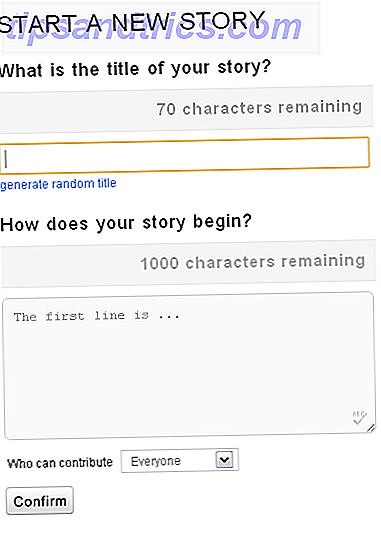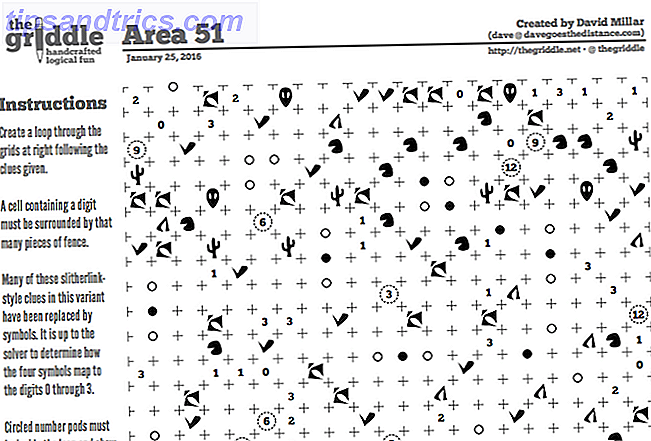Se en DLL-fejl på din Windows-pc? Disse almindelige fejl De 5 mest almindelige Windows-fejl og hvordan man løser dem De 5 mest almindelige Windows-fejl og hvordan man løser dem Lad ikke en blå skærm af død ødelægge din Windows-oplevelse. Vi har samlet årsager og løsninger til de mest almindelige Windows-fejl, så du kan rette dem, når de kommer op. Læs mere er frustrerende til fejlfinding, fordi du ofte skal gå gennem flere trin for at finde problemet.
Lad os gennemgå nogle af de mest almindelige DLL-fejl og gennemgå processen med fejlfinding af disse irriterende problemer.
Hvad er en DLL?
Det hjælper med at forstå, hvad din fejlmeddelelse betyder, før du begynder at fejle det. DLL står for Dynamic Link Library . I det væsentlige er disse filer en vigtig del af Windows og giver programmer mulighed for at udføre en række funktioner uden at skrive dem fra bunden hver gang.
For eksempel kan et program få adgang til en DLL, når den ønsker at vise en besked på skærmen. De 12 mest utrolige Windows-fejl i hele tiden De 12 mest utrolige Windows-fejl i hele tiden Du kan sikkert se masser af kedelige Windows-fejlmeddelelser hver dag. Kom og nyd nogle latterlige, bare for griner. Læs mere . Det bruger den relevante DLL til at oprette denne boks i stedet for at udviklerne skal lave en ny. Dette resulterer i mere effektivitet for programmører og standardisering på tværs af Windows.
Men når noget går galt, kan denne DLL-fil forsvinde. Og fordi mange programmer kan dele en DLL på din pc (selv på samme tid), viser ofte en DLL-fejl ikke et problem med kun en app. Dette er en del af, hvad der gør fejlfinding til en smerte.
Almindelige DLL-fejl
Som du måske tror, dukker nogle DLL'er op i fejlmeddelelser oftere end andre. Her er nogle af de DLL'er, der er mest kendt for at forårsage problemer.
MSVCP140, MSVCP120, MSVCP110 og MSVCP100
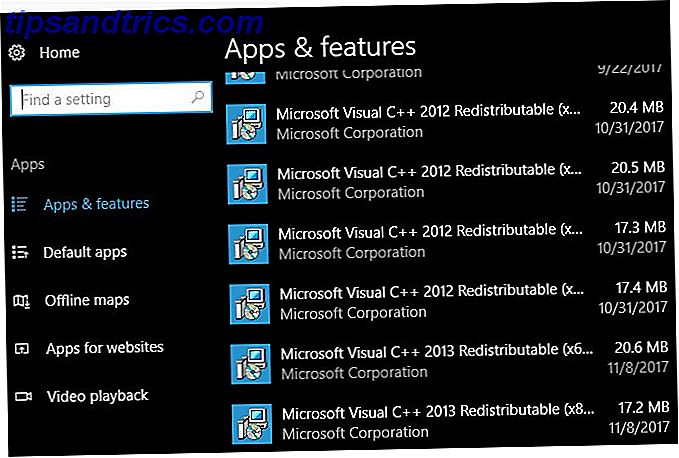
Alle fire af disse er forskellige versioner (14, 0, 10, 0, etc.) af samme DLL. MSVC står for Microsoft Visual C ++, et yderst almindeligt format til Windows-applikationer.
Chancerne er, at hvis du åbner listen over installerede programmer, kan du se flere poster, der er mærket Microsoft Visual C ++ 20xx Redistributable . Når du installerer et program, der har brug for en bestemt version af denne pakke, beder du dig om at gøre det, eller det virker ikke.
Fordi denne fil bruges af så mange applikationer, viser det sig normalt i fejl. Sådan repareres Windows Visual C ++ Runtime-fejl Sådan repareres Windows Visual C ++ Runtime-fejl. Visual C ++-fejl er et almindeligt problem for Windows-brugere. Men ved du, hvordan du retter dem? Læs mere . Brugere rapporterer problemer med dette, når du starter Skype, WordPress appen og forskellige spil.
MSVCR100, MSVCR71
Disse to DLL'er er ledsagere af ovenstående. Mens CP'en i disse står for C ++, indeholder disse filer biblioteker i C- programmeringssproget. Disse to tal er igen forskellige versioner af den samme fil, og du har sandsynligvis flere versioner installeret takket være programkompatibilitet.
Da disse er så almindelige, vises der ofte fejl, når du starter en række software.
VCRUNTIME140
"Link" i Dynamic Link Library eksisterer for en grund-her er en anden DLL, der er relateret til de to første. Versioner 7 til 13 i Visual C ++-bibliotekets DLL'er brugte et andet navn for hver version, hvilket resulterede i de ovennævnte almindelige filer. Begyndende med version 14 skal programmer, der anvender begge sprog, forbinde til en anden ny DLL. Dets navn er VCRUNTIME, som ændres med hver ny version.
Denne fejl er kendt for at opstå, når du forsøger at køre Adobe Creative Cloud-software En komplet nybegyndervejledning til Adobe Photoshop Creative Cloud En komplet nybegyndervejledning til Adobe Photoshop Creative Cloud Er du overvældet af Photoshop? Er du usikker på, hvordan du udfører selv de mest enkle opgaver? I denne vejledning tager vi et kig på det absolutte grundlag for Adobe-softwaren. Læs mere, samt Kodi.
D3DX9_43
Her er en DLL med en anden rod. DX i dette filnavn refererer til Microsoft DirectX, en samling af API'er til at køre multimedie spil og apps. De 43 i titlen henviser til en bestemt version, så du kan også se dette med et andet nummer.
Da din computer kun bruger DirectX til disse intensive programmer, vil du sandsynligvis se denne fejl, når du starter et videospil.
Lame_enc
Lame_enc er ikke en fornærmelse til din pc. Det refererer til LAME (LAME er ikke en MP3 Encoder) encoder, der gør det muligt for lydsoftware at konvertere til MP3. På grund af software patenter Death of MP3: En kort historie om verdens foretrukne lydformat Death of MP3: En kort historie om verdens favorit lydformat Det tyske fundament, der ejer patentet til ærværdigt "gammelt" musikformat MP3, meddelte for nylig, at de ville lade deres patent bortfalde. Læs mere, programmer lovligt kan ikke indeholde MP3-kodning software. Således skal du installere LAME alene.
De fleste brugere, der ser denne fejl, vil have LAME installeret til brug i Audacity Audacity 2.2.0. Funktioner Du skal vide om Audacity 2.2.0 Funktioner Du skal vide om Audacity har aldrig manglet funktioner - men den nyeste version kommer med nogle alvorlige forbedringer. Læs videre for at se, hvad der er nyt! Læs mere . Hvis du ikke bruger Audacity, vil du sikkert se denne fejl, når du forsøger at indlæse eller gemme en MP3.
Før du følger alle nedenstående fejlfindingstrin, skal du sørge for, at du faktisk har LAME installeret. Hvis du ser en besked fra Audacity, der starter med Audacity, eksporterer du ikke MP3-filer direkte ..., download LAME og prøv igen.
Ntdll
Sandsynligvis den mest alvorlige fejl på listen, er NTDLL en fil, der håndterer NT-kernelfunktioner. NT plejede at stå for ny teknologi og var engang en del af Windows-produktnavnet, men nu er kun inkluderet i tekniske Windows-oplysninger.
Fejl ved denne DLL skyldes ofte problemer med driveren eller et problem med Windows-grænseflade med et program. Fordi denne fil håndterer systemfunktioner med lavt niveau, forhindrer sammenbrud ofte, at du starter fra Windows.
Sådan fejlfindes DLL-fejl
Nu, hvor vi har gennemgået nogle af de mest almindelige fejl, lad os gå igennem den generelle proces med fejlfinding af dem. Windows Fejlfinding for dummier. Windows Fejlfinding til dummier. Windows tager meget kram på problemer uden for sin kontrol. Lær om de største problemer, som folk fejlagtigt pin på Windows, og hvordan man rent faktisk fejler dem. Læs mere . Bemærk, at disse er generiske fejlfindingstrin og gælder muligvis ikke for hver fejl. Men hvis du får en fejl, fordi DLL-filer mangler, hjælper denne sekvens.
- reboot
- Check for den manglende DLL
- Installer Windows-opdateringer
- Geninstaller det berørte program
- Opdater relevante drivere
- Udfør en systemfil check
- Søg efter malware
- Genregistrer DLL'en
- Prøv en systemgendannelse
- Nulstil Windows
Trin 0: Hvad man ikke skal gøre
Når du fejler fejlfinding i DLL, vil du næsten helt sikkert komme på tværs af websteder, der hævder at de kan løse alle dine problemer med en simpel download af den DLL-fil, du har brug for. Download ikke DLL-filer fra disse websteder .
Ligesom driver opdateringsværktøjer, har du ingen måde at vide, hvor disse websteder fik deres DLL'er fra. Således er de næsten ikke officielle, ofte forældede og kan indeholde malware. Plus, at erstatte en enkelt DLL er ofte ikke nok til at løse dit problem, hvilket betyder at sporing af en ny er spild af tid.
Undgå også at hoppe direkte til den specifikke DLL-fil, der forårsager fejlen, og ikke grave rundt i Windows-registreringsdatabasen. Disse avancerede trin er ikke nødvendige i de fleste tilfælde, og du kan nemt ende med at forårsage flere problemer. Sådan undgås uheldigvis ikke Windows-registreringsdatabasen. Sådan undgås uheldigvis ikke Windows-registreringsdatabasen Arbejde med Windows-registreringsdatabasen? Bemærk disse tips, og du vil være meget mindre tilbøjelige til at udføre varig skade på din pc. Læs mere .
Trin 1: Genstart
Som med de fleste fejlfinding bør genstart være det, du forsøger først Hvorfor genstarter computeren så mange problemer? Hvorfor genstarter computeren Fix så mange problemer? "Har du forsøgt at genstarte?" Det er teknisk rådgivning, der bliver kastet rundt meget, men der er en grund: det virker. Ikke kun til pc'er, men også en bred vifte af enheder. Vi forklarer hvorfor. Læs mere . Hvis du er heldig, er dit problem bare en mindre fejl, og en genstart vil rydde op. Gem dit arbejde, genstart og prøv det, der forårsagede fejlen igen.
Trin 2: Check for den manglende DLL
Det er ikke sandsynligt, da Windows beskytter mapperne 5 Standard Windows-filer og mapper Du bør aldrig røre 5 Standard Windows-filer og mapper Du bør aldrig røre Windows indeholder utallige standardfiler og mapper, hvoraf mange den gennemsnitlige bruger ikke skal røre ved. Her er fem mapper, du skal forlade alene for at undgå at beskadige dit system. Læs mere, der indeholder DLL'er, men du (eller et program) kan have slettet en DLL ved en fejltagelse. Kontroller papirkurven for den pågældende DLL og gendan den, hvis du finder den der. Hvis du tror, at du har slettet det, men allerede tømt papirkurven, skal du bruge et genoprettelsesprogram. De bedste gratis dataåbningsværktøjer til Windows De bedste gratis datagendannelsesværktøjer til Windows Datatab kan strejke til enhver tid. Vi vil fremhæve de bedste gratis data opsving værktøjer til Windows for at hjælpe med at få dine dyrebare filer tilbage. Læs mere .
Trin 3: Installer Windows-opdateringer
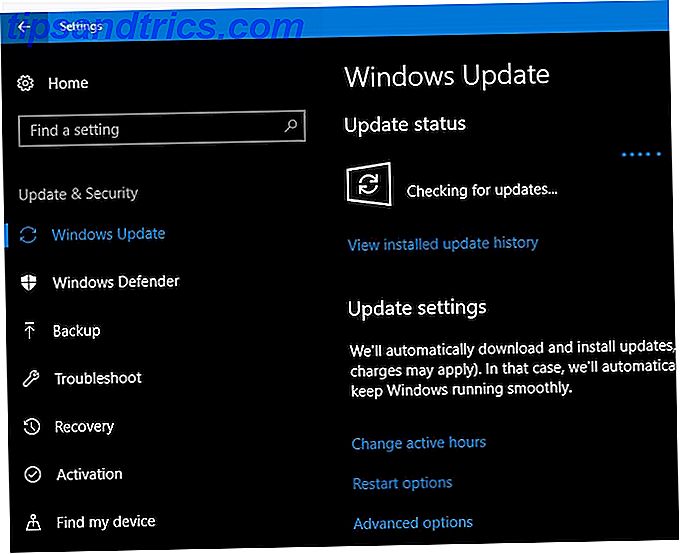
Da mange DLL-fejl er relateret til Microsoft-distribuerede biblioteker, kontrolleres Windows-opdateringer Sådan finder du ud af alle sidste ting om Windows Update Sådan finder du ud af alle sidste ting Om Windows Update En gang om måneden på patch tirsdag frigiver Microsoft kumulative opdateringer til alle Windows brugere. Vi viser dig hvordan du indsamler oplysninger om opdateringer og hvilke Windows Update-indstillinger du bør være opmærksom på. Læs mere kan løse problemer ved at downloade de nyeste versioner. Dette er især vigtigt, hvis du har afbrudt installering af opdateringer. 7 Måder at midlertidigt slukke Windows Update i Windows 10 7 måder at midlertidigt slukke Windows Update i Windows 10 Windows Update holder dit system patched og sikkert. I Windows 10 er du nådig af Microsofts tidsplan, medmindre du kender skjulte indstillinger og tweaks. Så hold Windows Update under kontrol. Læs mere i nogen tid.
Når du har installeret eventuelle tilgængelige opdateringer, skal du genstarte dit system igen for at sikre dig, at de anvendes.
Trin 4: Geninstaller det berørte program
Nogle gange kan et bestemt program blive opløst, når du åbner en DLL-fil. Det er værd at afinstallere, uanset hvilket program der giver fejlen og geninstallere en ny kopi. Det kan være lidt arbejde afhængigt af hvad der giver dig problemet, men det er et vigtigt skridt.
Trin 5: Opdater relevante drivere
Hvis DLL-fejlen dukker op, når du behandler et bestemt hardware, skal du opdatere de korrekte drivere. Hvis du f.eks. Ser fejlen, hver gang du forsøger at udskrive, skal du prøve at opdatere printerens driver. Opdater din grafikkortdriver Sådan finder du og erstatter forældede Windows-drivere Sådan finder du og erstatter forældede Windows-drivere Din drivere kan være forældet og skal opdateres, men hvordan skal du vide? Først må du ikke rette det, hvis det ikke er blækket! Hvis drivere har brug for opdatering, er der dog dine muligheder. Læs mere, hvis fejlen opstår under grafisk intensive opgaver som lancering af et spil.
Trin 6: Udfør en systemfilkontrol
Derefter bør du prøve at køre kommandoen SFC (System File Checker) Sådan repareres beskadigede Windows-systemfiler med et kommando Sådan repareres beskadigede Windows-systemfiler med et kommando Hvis du ser underlige problemer i Windows, kan det skyldes system filer bliver ødelagt. Sådan repareres dem ved hjælp af System File Checker. Læs mere . Dette har Windows-tjekke forskellige systemfiler og retter eventuelle mangler eller beskadigede Sådan repareres en beskadiget Windows 10-installation Sådan repareres et ødelagt Windows 10-installationssystem korruption er det værste, der kunne ske med din Windows-installation. Vi viser dig, hvordan du får Windows 10 tilbage på sporet, når du lider af BSOD'er, driverfejl eller andre uforklarlige problemer. Læs mere .
For at gøre det skal du skrive cmd i startmenuen. Højreklik på sin post, og vælg Kør som administrator . Indtast derefter følgende kommando:
sfc /scannow Denne scanning vil tage et stykke tid, så kør det, når du har et par minutter. Når det er færdigt, vil Windows fortælle dig, om det har fundet nogen problemer.
Trin 7: Scan til malware
Selvom DLL-fejl ikke nødvendigvis skyldes malware, kan de være. Måske har en infektion beskadiget en DLL-fil i fortiden, eller det er i orden med en nu. Kør en scanning med dit antivirus og brug derefter den gratis version af Malwarebytes til en anden mening, bare for at udelukke det.
Trin 8: Genregistrer DLL'en igen
På dette tidspunkt er det værd at forsøge at afregistrere og genregistrere DLL-filen. Dette tvinger Windows til at "glemme" DLL et øjeblik og genoprette komponenten, som kan løse problemet.
Åbn en anden forhøjet kommandoprompt Essential Windows CMD-kommandoer Du skal vide vigtige Windows CMD-kommandoer, du bør vide Den dystre grænseflade af kommandoprompten er din gateway til avancerede Windows-værktøjer. Vi viser dig vigtige CMD-kommandoer, der giver dig adgang til dem. Læs mere ved at skrive cmd i menuen Start, og højreklik og vælg Kør som administrator . Indtast følgende kommandoer en ad gangen og tilføj i navnet på den problematiske DLL:
regsvr32 /u FILENAME.dll regsvr32 FILENAME.dll Trin 9: Prøv en systemgendannelse
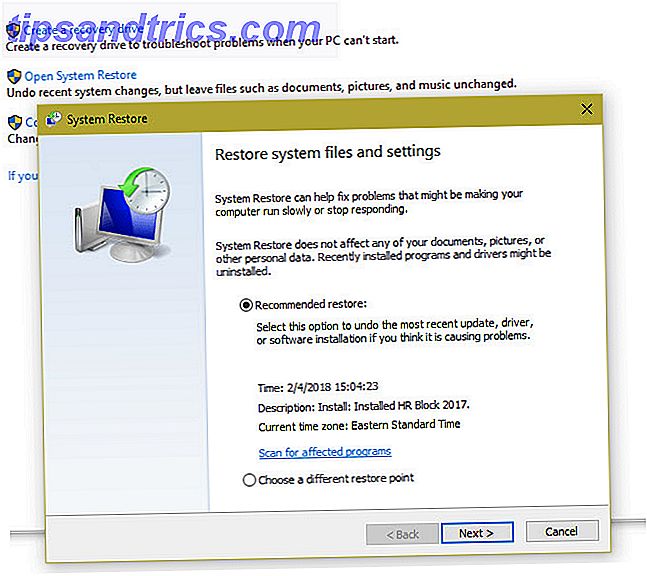
Hvis denne fejl startede for nylig, kan en systemgendannelse tage dig tilbage i tiden og forhåbentlig vende problemet.
Indtast kontrolpanelet i startmenuen, åbn det, og vælg Recovery . Her vælges Åbn systemgendannelse . Følg anvisningerne for at vælge en gendannelsestid, og lad Windows fuldføre processen.
Se vores hjælp til fejlfinding Systemgendannelse 12 tip til at reparere Windows Systemgendannelse 12 tip til at reparere Windows Systemgendannelse Kæmper med at oprette et systemgendannelsespunkt eller vende tilbage til en systemstatus? Her er tolv tips til at få din Windows System Restore til at køre igen. Læs mere, hvis du løber ind i problemer.
Trin 10: Nulstil Windows
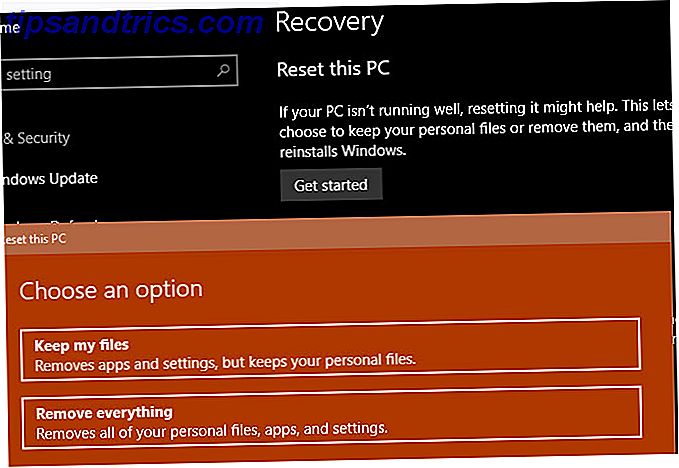
På dette tidspunkt har du gjort næsten alle de fejlfinding, du kan. Hvis du er sikker på, at du har installeret alle tilgængelige Windows- og driveropdateringer, geninstalleret programmet, prøvet kommandopromptværktøjerne og genstartet (for nylig), skal du fortsætte med at nulstille Windows 4-måder til at nulstille Windows 10 og geninstallere fra scratch 4 måder at nulstille Windows 10 og geninstallere fra bunden Windows 10 er stadig Windows, hvilket betyder, at den skal have en frisk start hver gang imellem. Vi viser dig, hvordan du kan få en frisk Windows 10 installation med så lidt indsats som muligt. Læs mere .
Heldigvis kan du bruge funktionen Reset This PC til at geninstallere en ny kopi af Windows uden at fjerne dine personlige filer. Forhåbentlig kommer det aldrig til dette punkt. Men efter al den ovenstående fejlfinding bør du bare nulstille og undgå at spilde endnu mere tid fejlsøgning.
Hvilke DLL-fejl kører du galt?
Nu kender du rødderne af nogle almindelige DLL-fejl og hvordan man fejler dem. Disse problemer er desværre nogle af de mest frustrerende til fejlfinding, så vi ønsker dig held og lykke. Forhåbentlig vil dit problem forsvinde med et par hurtige opdateringer og en genstart.
Få mere at vide om vores komplette guide til fejlfinding af Fall Creators Update Den komplette Windows 10 Fall Creators Update Fejlfinding Guide Den komplette Windows 10 Fall Creators Update Fejlfinding Guide Har du kørt ind i en Windows 10 Fall Creators Update fejl? Du fandt det rette sted at søge efter rettelser. Her er løsningerne til de mest almindelige problemer. Læs mere .